Карта памяти - это небольшое электронное устройство для хранения информации. Со временем на карте памяти накапливаются ненужные файлы, что приводит к замедлению работы и снижению свободного места. Чтобы этого избежать, время от времени нужно проводить форматирование карты памяти. Давайте разберемся, как правильно это делать.
Форматирование - это процесс очистки карты памяти и подготовки ее файловой системы для дальнейшего использования. При форматировании удаляется вся информация с карты памяти и создается новая пустая таблица размещения файлов. Это позволяет избавиться от ненужных файлов и освободить пространство для записи новых данных.
Когда нужно форматировать карту памяти
Форматирование карты памяти нужно проводить в следующих случаях:
- Перед первым использованием новой карты памяти
- При значительном замедлении скорости работы карты
- Если на карте мало свободного места, несмотря на кажущееся отсутствие файлов
- При появлении ошибок чтения/записи данных
- Перед установкой карты в другое устройство
Периодическое форматирование помогает поддерживать карту памяти в рабочем состоянии. Рекомендуется делать это раз в месяц или чаще, если карта используется очень активно.
Как отформатировать карту памяти на компьютере
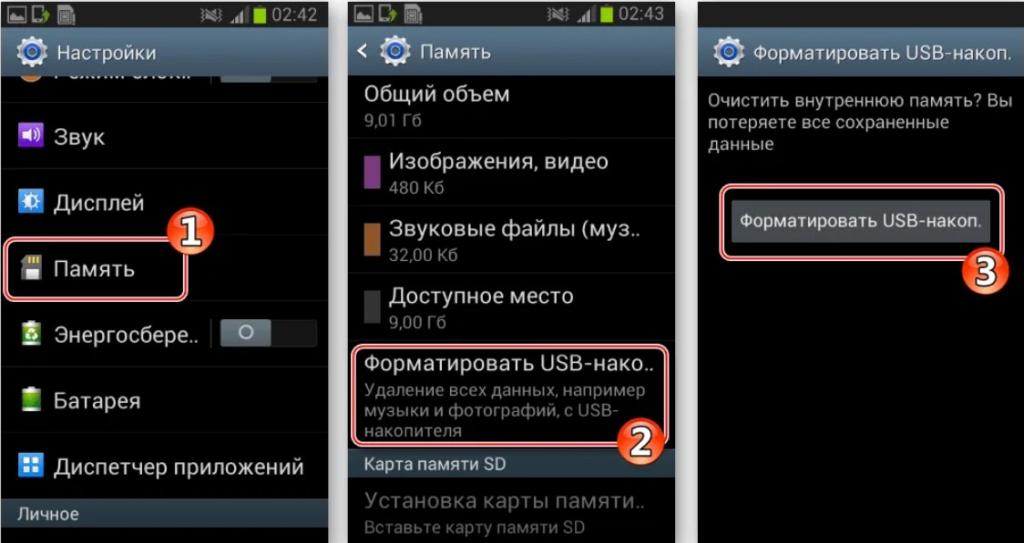
Чтобы отформатировать карту памяти на компьютере, нужно выполнить следующие действия:
- Вставить карту памяти в устройство чтения карт (кард-ридер)
- Подключить кард-ридер к компьютеру
- Зайти в раздел "Мой компьютер" и найти диск, соответствующий карте памяти
- Щелкнуть правой кнопкой мыши по значку диска и в появившемся меню выбрать "Форматировать..."
- В окне форматирования выбрать файловую систему (чаще всего FAT32) и начать форматирование, нажав кнопку "Старт"
- Дождаться окончания процесса форматирования
- После завершения закрыть окно и извлечь карту памяти
Таким образом, на компьютере форматирование карты памяти занимает совсем немного времени и не требует специальных навыков.
Как отформатировать карту памяти на телефоне или планшете
Для форматирования карты памяти на мобильном устройстве нужно:
- Открыть приложение "Настройки"
- Перейти в раздел "Память" или "Хранилище"
- Найти и выбрать пункт "Карта памяти"
- В открывшемся окне нажать кнопку "Форматировать"
- Подтвердить форматирование в появившемся запросе
- Дождаться завершения процесса
После этого карта памяти будет полностью отформатирована, как на новую. На некоторых устройствах процедура может немного отличаться, но общие шаги те же.
Как отформатировать карту памяти, если она недоступна

Иногда бывает так, что карту памяти не удается отформатировать стандартным способом. Это может происходить по разным причинам:
- На карте содержится зашифрованная информация
- Файловая система карты повреждена
- Присутствуют ошибки в таблице размещения файлов
- Карта физически неисправна
В таком случае поможет утилита для низкоуровневого форматирования карт памяти. Например, SD Formatter для карт microSD. Такая утилита производит полную очистку карты, восстанавливая ее работоспособность. После низкоуровневого форматирования карту в большинстве случаев можно использовать снова как новую.
Меры предосторожности при форматировании
Перед форматированием карты памяти обязательно нужно:
- Скопировать с нее все важные файлы на другой носитель
- Убедиться, что карта памяти вставлена в устройство правильно
- Использовать стабильное электропитание компьютера или гаджета во время процесса
- Не извлекать карту памяти в процессе форматирования
- Дождаться полного завершения операции
Соблюдение этих советов позволит избежать потери данных или повреждения карты памяти при форматировании.
Подводя итог
Форматирование - важная процедура обслуживания карт памяти, позволяющая поддерживать их производительность и надежность. Проводить ее нужно регулярно или при возникновении проблем. Современные операционные системы позволяют легко форматировать карту памяти как на компьютере, так и на мобильных устройствах. Главное - соблюдать меры предосторожности, чтобы не допустить потери данных.
Подробнее о файловых системах
При форматировании карты памяти обычно выбирается файловая система, в которой будут храниться данные. Для карт памяти наиболее распространены две файловые системы:
- FAT32 - старая, но надежная и совместимая с большинством устройств файловая система. Поддерживает объем диска до 2 Тб. Недостаток - не может хранить файлы размером более 4 Гб.
- exFAT - более современная файловая система без ограничений FAT32. Поддерживает файлы любого размера. Совместима не со всеми устройствами.
Для карт памяти объемом до 32 Гб обычно используется FAT32, для более емких карт - exFAT. Но иногда операционная система устройства, например старая версия Android, не поддерживает exFAT. Тогда при подключении карты памяти может появиться запрос на форматирование в поддерживаемую систему FAT32.
Как восстановить данные после форматирования
Форматирование карты памяти приводит к безвозвратной потере всех данных на ней. Однако в некоторых случаях файлы можно восстановить с помощью специальных программ.
Это возможно, если после форматирования на карту ничего не записывалось. Тогда файлы физически не удалены, а только помечены как удаленные в файловой системе. Программы восстановления данных сканируют карту памяти и находят такие файлы.
Попробовать восстановить данные имеет смысл, если карта была случайно отформатирована. Но чем больше времени прошло и чем больше новых данных записано, тем меньше шансов на успех.
Также иногда карту памяти просят отформатировать при подключении к новому устройству. В таком случае после форматирования в старой файловой системе рекомендуется отформатировать карту обратно в исходную файловую систему, чтобы восстановить совместимость с прежним устройством.

























